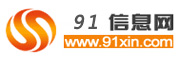1.首先,打开中琅领跑条码打印软件,设计出标签正面的内容(正面.zhl),如下图。

2. 点击软件上的“打印设置”按钮,在打开的窗口中,设置数据量、开始页码和结束页码,选择打印到“PDF文档”,设置好“保存路径”,点击“打印”按钮,即可输出标签正面的PDF文档(正面.pdf),如下图。

3. 使用同样的方法,设计出标签反面的内容(反面.zhl),如下图。在“打印设置”窗口中设置好各项参数,点击“打印”按钮,输出标签反面的PDF文档(反面1.pdf)。


4.得到标签正面和反面的PDF文档之后,使用中琅领跑条码打印软件中的“PDF交叉合并”功能将两个PDF文档进行奇偶页交叉合并。在软件顶部工具栏中点击“PDF工具”,在弹出的窗口中,把正面的PDF文档和反面的PDF文档添加到文件列表中,处理类型选择“交叉合并”,根据需要勾选“页数最大化”,页数最大化勾选上的话,最后生成的PDF文档就会以页数最多的PDF文档的页数为准,进行生成。选择好“保存路径”,点击“执行”按钮,就可以生成双面排版的PDF文档了。

最后生成的双面打印的PDF文档效果图如下图:

以上就是使用中琅领跑条码打印软件的PDF交叉合并功能实现双面打印的实现过程。另外PDF工具还有PDF拆分、顺序合并和叠加合并功能,这些功能在前面的文档中都有介绍,需要了解这些功能的用户可以点击查看。更多关于中琅领跑软件的知识点请关注郑州易网科技有限公司官方网站。